
Dropbox est une excellente innovation qui vous permet de sauvegarder vos fichiers importants. Il vous permet également de partager des fichiers avec vos amis et votre famille quelle que soit leur taille. Dropbox vous permet de libérer vos disques durs pour créer de l'espace pour d'autres choses.
iTunes s'est associé à Dropbox pour vous permettre de transférer iTunes vers Dropbox créant ainsi de l'espace sur votre ordinateur. Mais comment transférer avec succès iTunes vers Dropbox ? Et y a-t-il des restrictions avec les fichiers protégés par DRM ? Toutes les réponses que vous obtiendrez dans cet article.
La première partie vous donnera le type de fichiers pouvant être transférés vers Dropbox depuis iTunes directement et indirectement. La deuxième partie vous donnera les réponses que vous cherchiez sur la façon de déplacer iTunes vers Dropbox. Vous verrez comment vous pouvez transférer les fichiers iTunes non protégés et protégés vers Dropbox. Enfin, la troisième partie est un bonus pour vous sur la façon dont vous pouvez supprimer la protection DRM des fichiers iTunes.
Guide des matières Partie 1. Puis-je déplacer la bibliothèque iTunes vers Dropbox ?Partie 2. Comment transférer des fichiers iTunes vers Dropbox ?Partie 3. Bonus : Comment supprimer les DRM des fichiers iTunes ?Partie 4. Conclusion
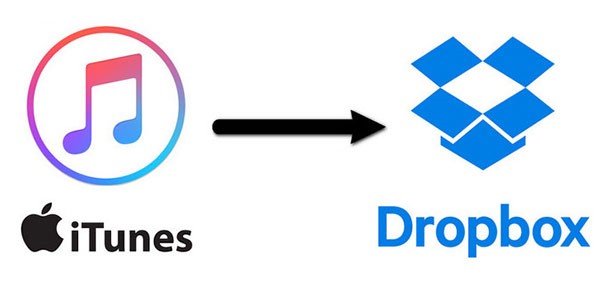
Oui, vous pouvez vous déplacer iTunes à Dropbox. Vous pouvez déplacer une partie de la bibliothèque iTunes ou toute la bibliothèque vers Dropbox et vous économiserez beaucoup d'espace sur votre ordinateur. Dropbox est un outil merveilleux qui vous permet de sauvegarder et de partager facilement des fichiers avec vos amis et collègues. Vous pouvez déplacer vos fichiers iTunes vers Dropbox sous une condition.
La bibliothèque iTunes doit être sans DRM. iTunes ne vous permet pas de déplacer les fichiers protégés. Pour ces fichiers, vous devez supprimer le DRM la protection d'abord, puis téléchargez sur les disques durs, puis téléchargez plus tard sur Dropbox.
Il est facile de synchroniser la bibliothèque iTunes avec Dropbox, comme vous le verrez dans la deuxième partie ci-dessous. Dropbox vous permet d'envoyer en toute sécurité des fichiers volumineux et de sauvegarder vos informations. Vous pouvez même démarrer une conversation avec vos amis et partager avec eux de gros fichiers iTunes.
À partir de la première partie ci-dessus, il est possible de transférer iTunes vers Dropbox tant que les fichiers iTunes n'ont pas de protection DRM. Oui, certains fichiers iTunes achetés n'ont pas de protection DRM, vous pouvez donc facilement synchroniser ces fichiers avec Dropbox. Mais pour un fichier doté d'une protection DRM, vous devez d'abord supprimer la protection et l'enregistrer sur votre ordinateur avant de le télécharger sur Dropbox.
La procédure ci-dessous est la même pour iTunes sur WinDows et Mac.
Étape 1. Ouvrez iTunes sur votre ordinateur. Cliquez ensuite sur « Préférences » dans la barre de menu. Pour WinCliquez sur « Modifier » également présent dans la barre de menu.
Étape 2. Toujours dans les préférences, cliquez sur « Avancé » où vous cliquerez sur le bouton « Modifier » situé à côté de « Emplacement du dossier iTunes Media » et une fenêtre apparaîtra.
Étape 3. Dans la nouvelle fenêtre, accédez à l'icône Dropbox et sélectionnez-la. Suivez-le en cliquant sur "Nouveau dossier" et en écrivant le titre de votre nouvelle bibliothèque iTunes.
Étape 4. Revenez en arrière et cliquez sur le bouton "Ouvrir". Ensuite, cochez les cases situées à côté de « Garder le dossier multimédia iTunes organisé ». Et cliquez sur « Ok » en bas.
Étape #5. Cliquez sur le menu "Fichier" et sélectionnez la bibliothèque où vous cliquerez sur "Organiser la bibliothèque". Un menu déroulant apparaîtra dans lequel vous sélectionnerez la case adjacente à "Consolider les fichiers" et terminerez en cliquant sur le bouton "Ok" en bas.
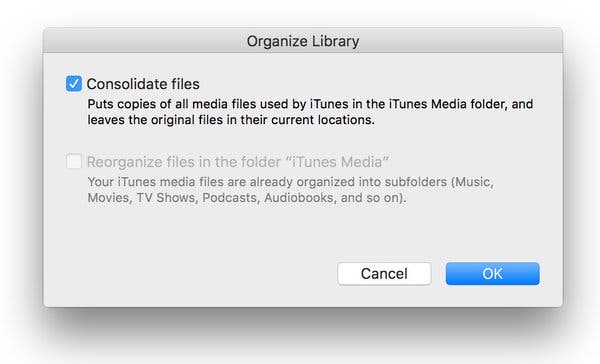
Étape 1. Utilisez n'importe quel logiciel de conversion Apple Music ou logiciel de conversion vidéo Apple pour convertir les fichiers de la bibliothèque iTunes dans le format de votre choix. Enregistrez ensuite les fichiers convertis sur votre disque dur.
Étape 2. Ouvrez l'application Dropbox ou connectez-vous à votre compte en utilisant le site Web de Dropbox.
Étape 3. Une fois votre compte ouvert, ouvrez le dossier contenant les fichiers iTunes convertis. Sélectionnez les fichiers que vous souhaitez transférer, puis faites-les glisser et déposez-les dans votre compte Dropbox. Et vous avez terminé.
Tous les fichiers iTunes ne sont pas protégés par DRM, mais la plupart d'entre eux sont protégés. Les fichiers protégés ne vous permettent pas de les regarder ou de les écouter hors ligne. Cependant, si vous les achetez, vous pouvez les écouter hors ligne à l'aide de l'application iTunes.
Ainsi, si vous disposez d'une connexion Internet limitée, vous ne pourrez pas accéder à vos fichiers audio et vidéo iTunes. La protection DRM vous empêche également de transférer directement iTunes vers Dropbox. Donc, pour profiter pleinement de votre musique iTunes, vous devez supprimer la protection DRM à l'aide d'un logiciel de conversion Apple Music ou d'un logiciel de conversion vidéo Apple.
DumpMedia Apple Music Converter est l'un des meilleurs logiciels qui supprimer la protection DRM à partir de fichiers audio iTunes. L'application supprime la protection DRM, puis convertit le fichier en formants plus simples et les télécharge sur votre disque dur. Cela vous permettra de écouter de la musique iTunes hors ligne en utilisant d'autres joueurs.
Ce logiciel a de grandes vitesses et vous donnera un fichier de sortie de haute qualité. Il peut convertir la musique iTunes en plusieurs formats, notamment MP3, AC3, FLAC, WAV et bien d'autres. L'application conservera toutes les balises d'identification de fichier après la conversion avec une qualité d'origine à 100 %. Il est convivial car en trois étapes simples, vous aurez votre fichier audio converti.
Cette application vous permet de personnaliser le fichier de sortie comme vous le souhaitez. Vous pouvez modifier le nom du fichier et d'autres paramètres audio comme la fréquence. L'application dispose d'un excellent système de gestion du stockage qui vous permet d'enregistrer les fichiers convertis dans un seul dossier. Le meilleur de tous est que cette application peut gérer plusieurs fichiers en même temps.
Téléchargement gratuit Téléchargement gratuit
Bien sûr, vous pouvez déplacer iTunes vers Dropbox soit directement pour les fichiers non protégés, soit indirectement pour les fichiers protégés. Pour ce faire, utilisez les procédures décrites dans la deuxième partie ci-dessus. Les procédures sont les mêmes sur Mac et Winsystèmes d'exploitation Dow. DumpMedia Apple Music Converter peut également vous aider à déplacer iTunes vers Dropbox.
Cette application peut supprimer la protection DRM de n'importe quel fichier audio sur iTunes, y compris les livres audio. Vous pouvez choisir de télécharger l'application d'essai gratuite ou d'en acheter une qui possède de nombreuses fonctionnalités.
L'application achetée vous permet de profiter de mises à jour gratuites à vie. La meilleure partie est que ce logiciel est également un lecteur multimédia qui vous permet de l'utiliser pour lire les fichiers convertis hors ligne. Enfin, n'utilisez pas cette application à des fins commerciales.
